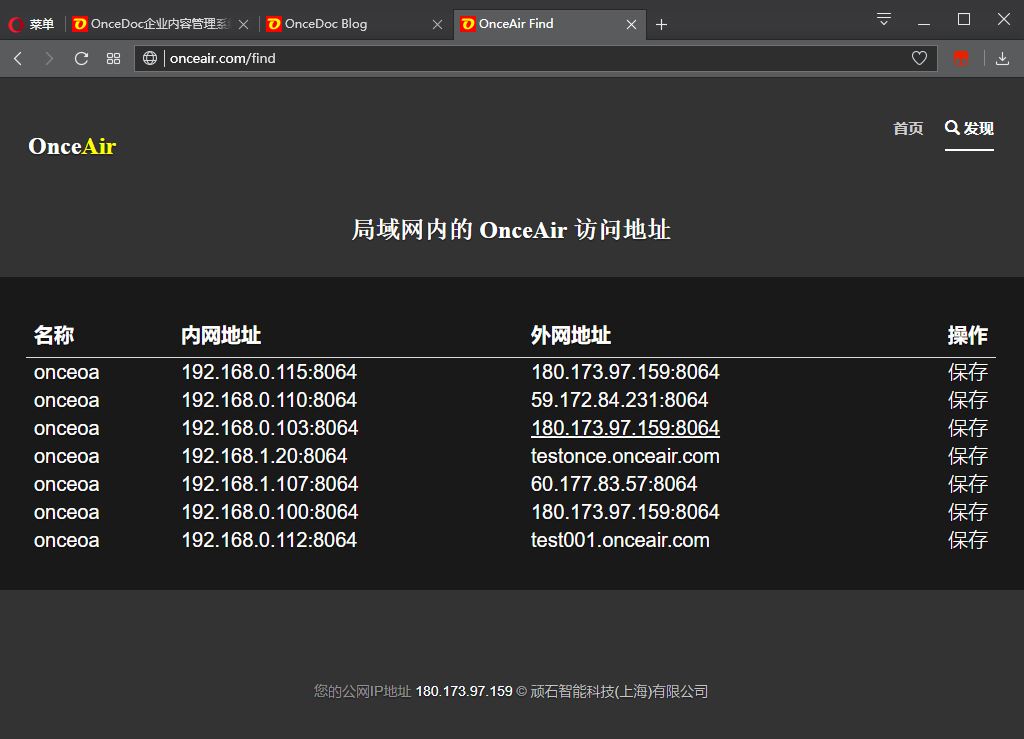用旺司 OnceOA 搭建免费内网穿透服务器,从外网访问内网的 svn/git/ Linux
newghost · newghost · 2019-12-19 08:17:18 +08:00 · 4150 次点击OnceOA 是我们研发的一款能够跨平台运行的网盘管理系统,个人用户永久免费。
OnceOA 纯 Web 交互,无需安装任何客户端、APP 就可使用。可创建 SMB 共享目录、SVN/Git 数据仓库,在电视手机平板上播放或备份视频或照片,可实现 NAS 网盘管理,文档管理 /同步、知识管理、配置各类企业管理软件等。
支持各类矿渣
OnceOA 采用自主研发的 OnceIO Web 框架和 OnceDB 数据库。异步纯内存运行,几乎不产生 IO 操作。可运行在目前能找到的最低配置的 arm linux 开发板( 256Mb 内存)上。更可支持 RaspberryPi, OrangePi, NanoPi, BananaPi 等各类主流开发板。
支持各种矿渣,只要能刷 armbian linux 即可安装,如几十元的玩客云,可参考这篇知乎回答: 如何在 ARM 开发板上安装 OnceOA

免费内网穿透模块
OnceOA 基于模块化开发,最新版可安装免费的内网穿透模块 OnceAir,就可实现外网访问,即从公网访问家里的私有云网盘,出于成本考虑目前还有一定的流量限制,下面简单介绍一下使用方法。
注册并安装 OnceAir 模块
首先在电脑或 Arm 开发板上下载并安装最新版的 OnceOA 详细教程。
安装好后,在浏览器上访问 OnceOA 局域网的地址,端口号默认为 8064,并注册管理员帐号:
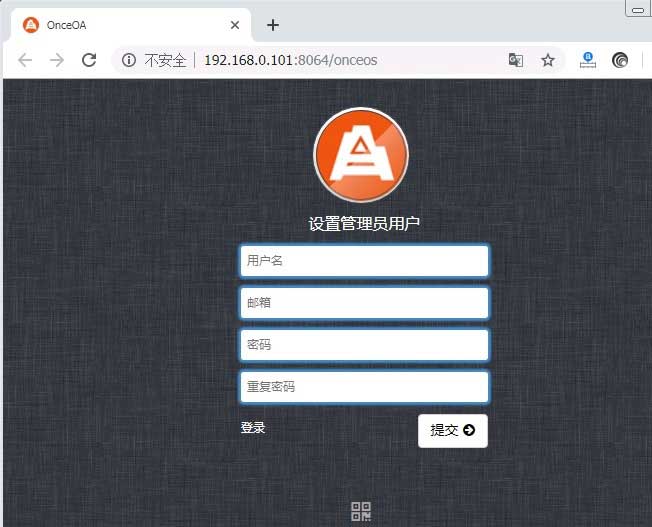
注册后,进入桌面,点击应用管理 -> 浏览,找到 OnceAir 模块,点击安装。
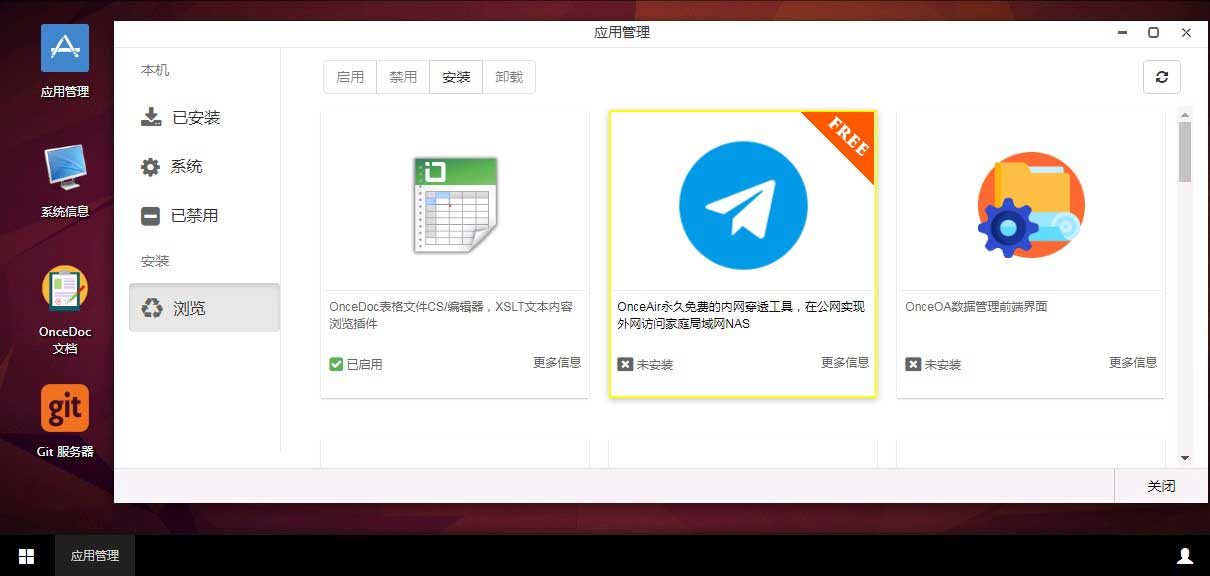
安装好后会提示重启,点击重启进程即可。
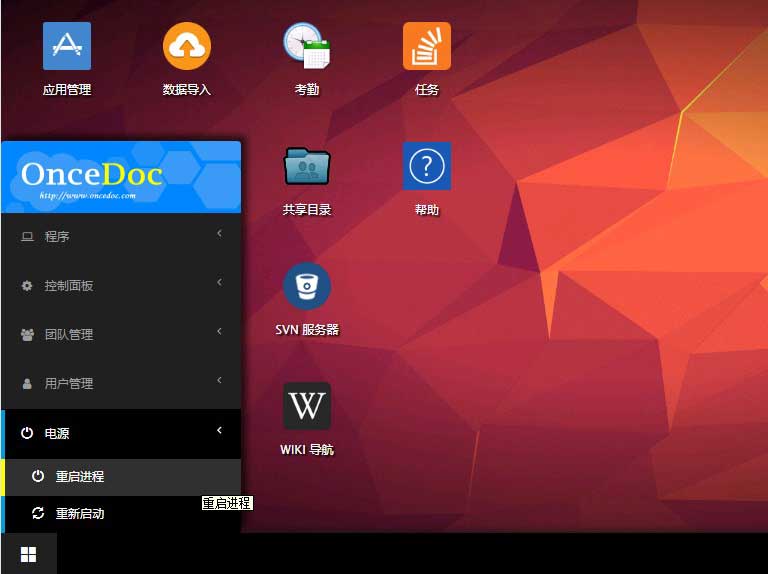
此时桌面上会出现 OnceAir 图标,打开后会看到内网穿透状态为未连接,点击启用并保存。
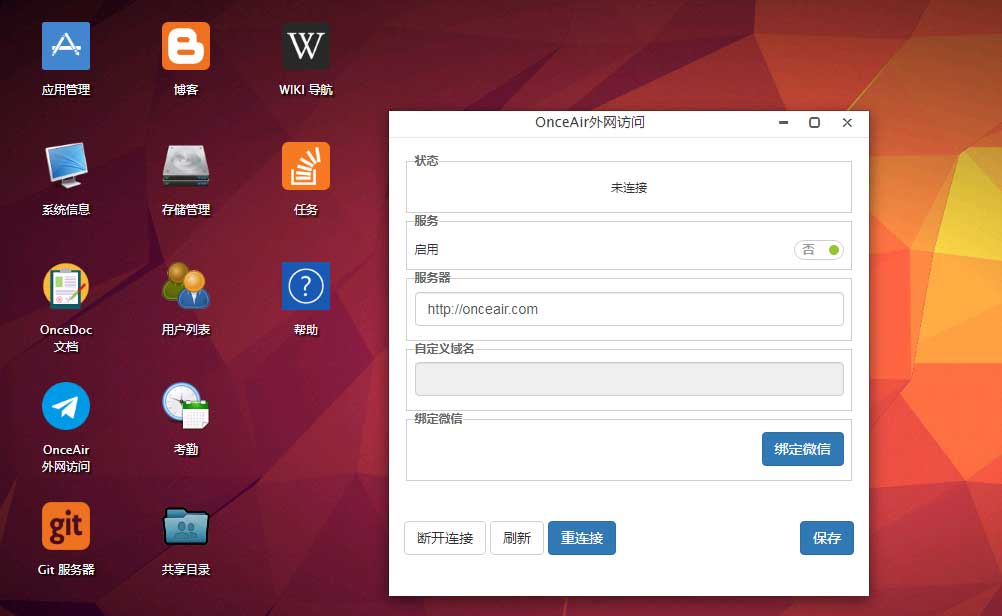
之后 OnceAir Find 功能将就将启用,访问 http://onceair.com/find 即可找看您哪些电脑或 arm 设备安装了 OnceOA,点击内网地址可直接访问。
接下来我们就可以在 OnceAir 上创建并配置内网穿透帐号。
注册 OnceAir 帐号
首先进入 onceair.com主页,新注册一个帐号,如果已有请直接登陆。
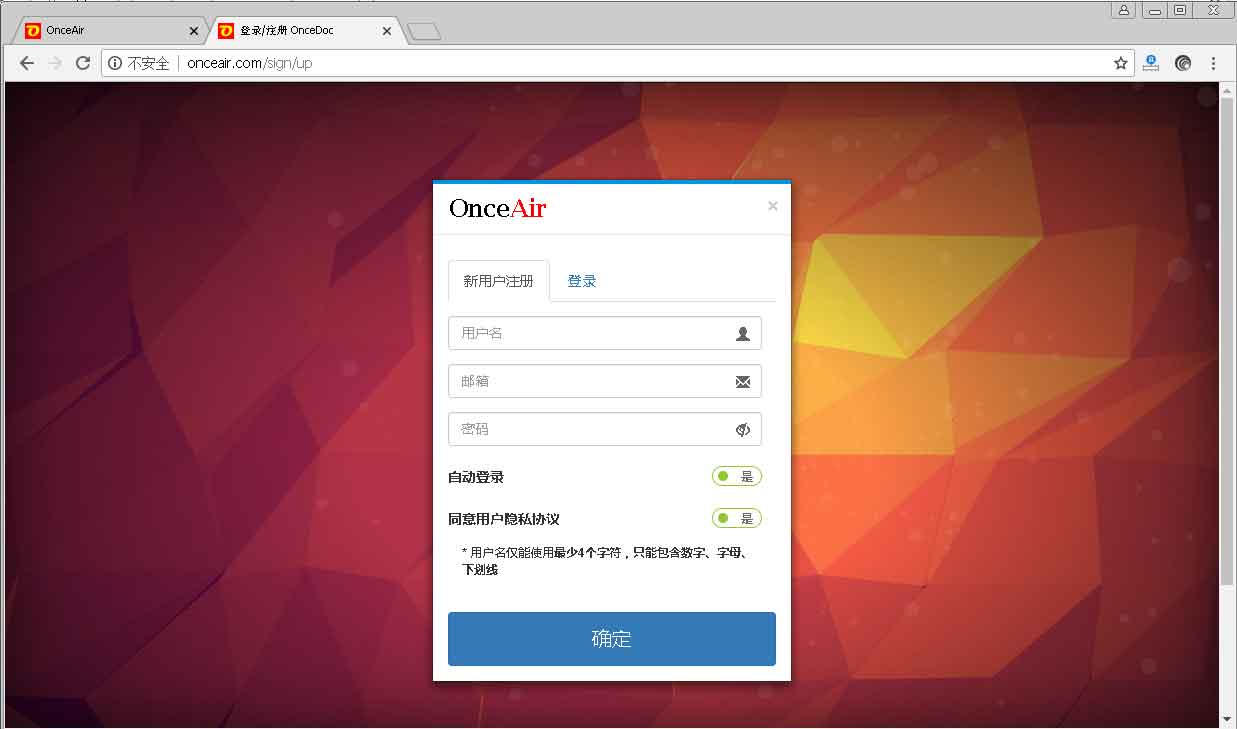
登陆后,会显示局域网内的 OnceAir 设备。点击保存,该 OnceAir 设备会出现在“我的 OnceAir 设备“中,之后你就可以为其添加隧道了。
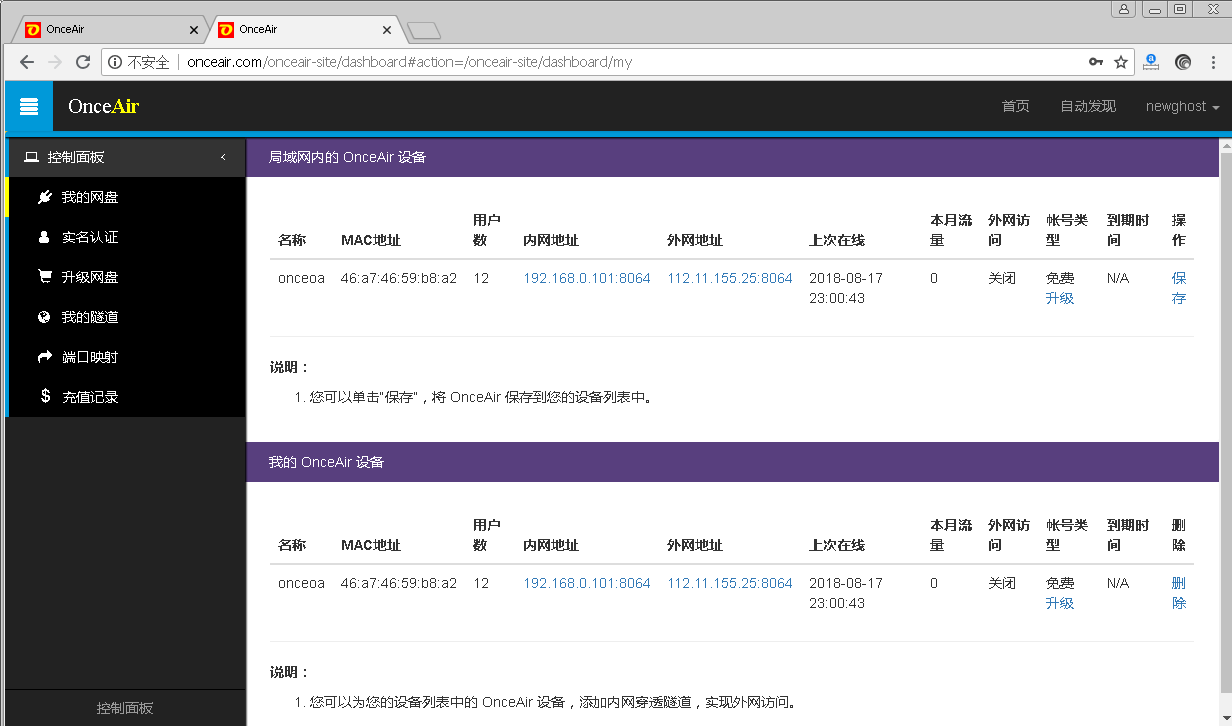
实名身份认证
添加内网穿透隧道前,需要先完成实名认证,点击“实名认证”,这里你只需要使用微信支付 1 分钱,即可通过微信实名支付认证。
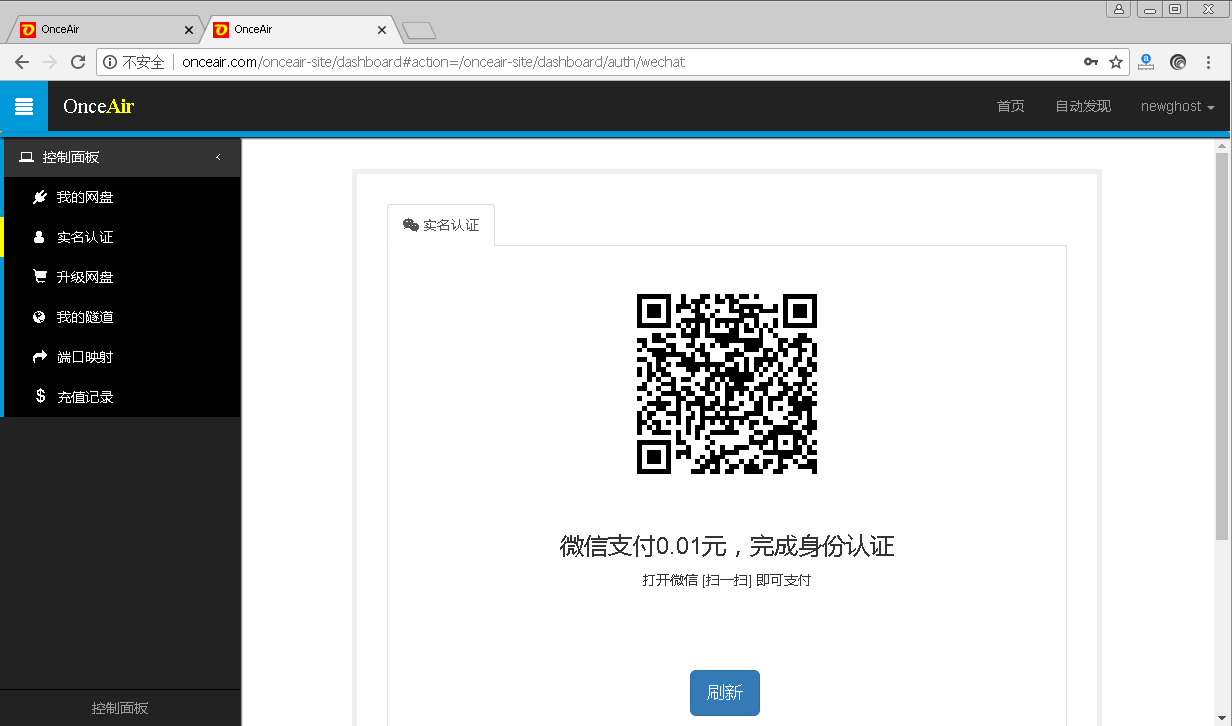
支付完成后,会显示您的基本信息。
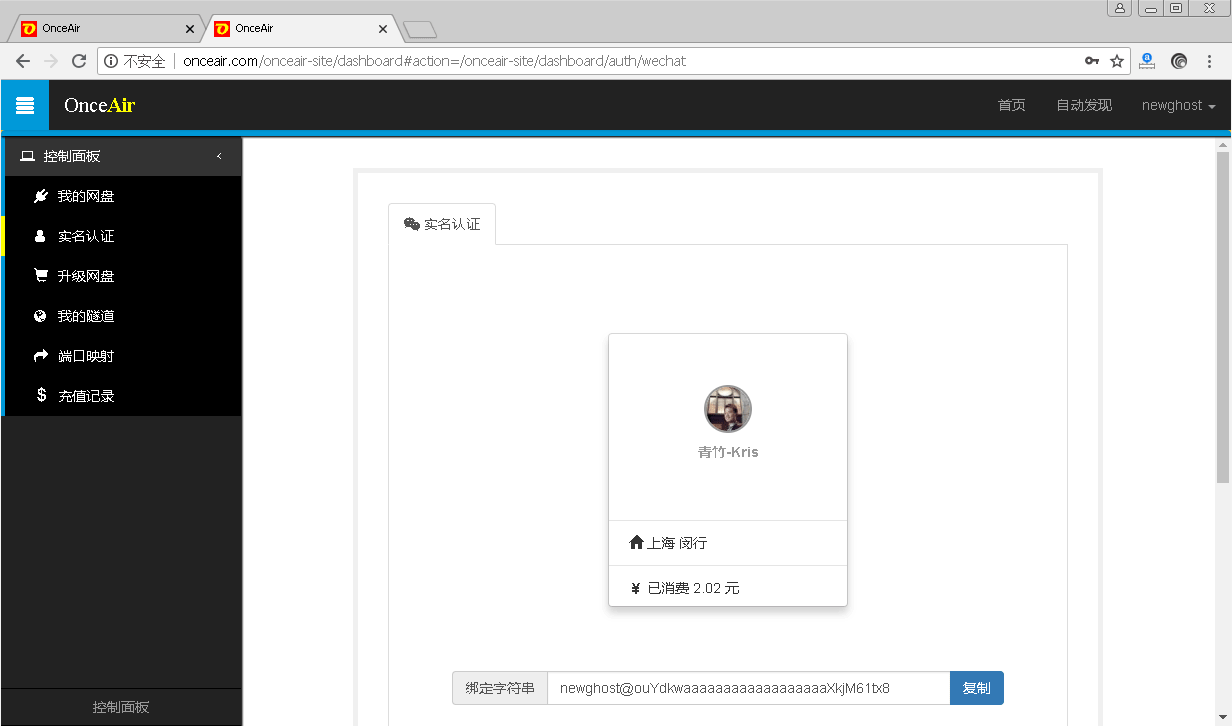
添加穿透隧道
实名认证后,点击“我的隧道->添加隧道”可以设置隧道信息,免费帐号只能通过 HTTP 网页的方式访问网盘,这里域名填写“testing"并选择刚才保存网盘的 mac 地址,然后点击确定,保存设置。
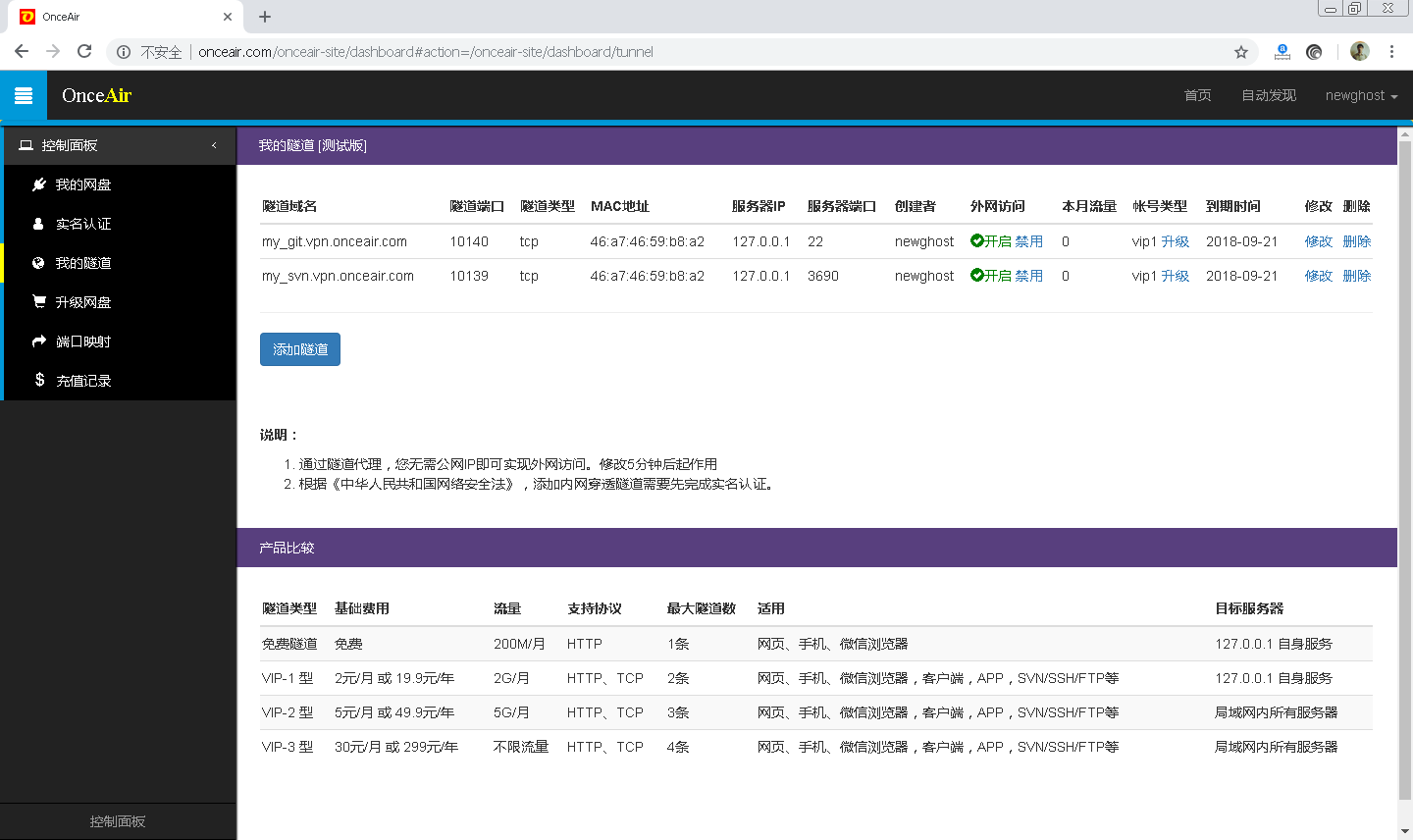
此时隧道已经添加完成,如果您网盘的网络正常,5 分钟后,网盘外网访问状态会显示开启。
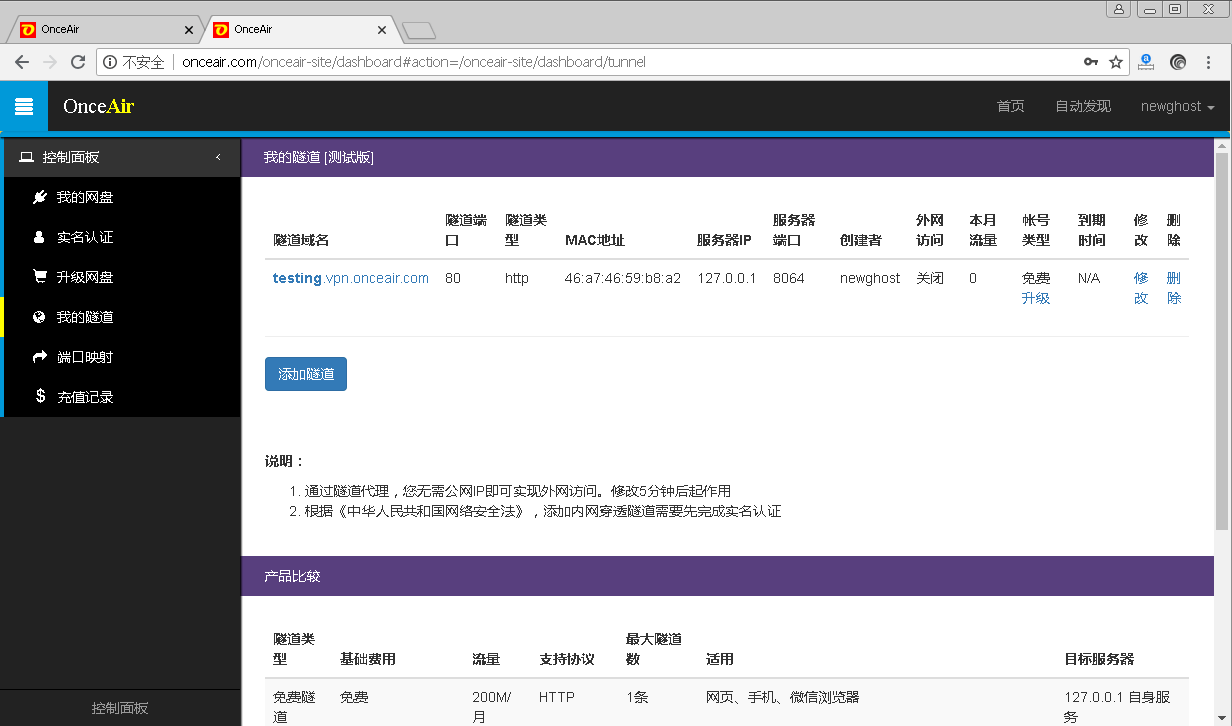
启用外网访问
如果您的网盘外网访问状态一直没有刷新,您可以检查一下网盘是否禁用了外网访问,访问局域网内的网盘比如 http://192.168.0.101:8064。
- 点击“OnceAir 外网访问“设置,点击 服务-》启用,将选项切换为是,
- 点击保存
- 点击重连接
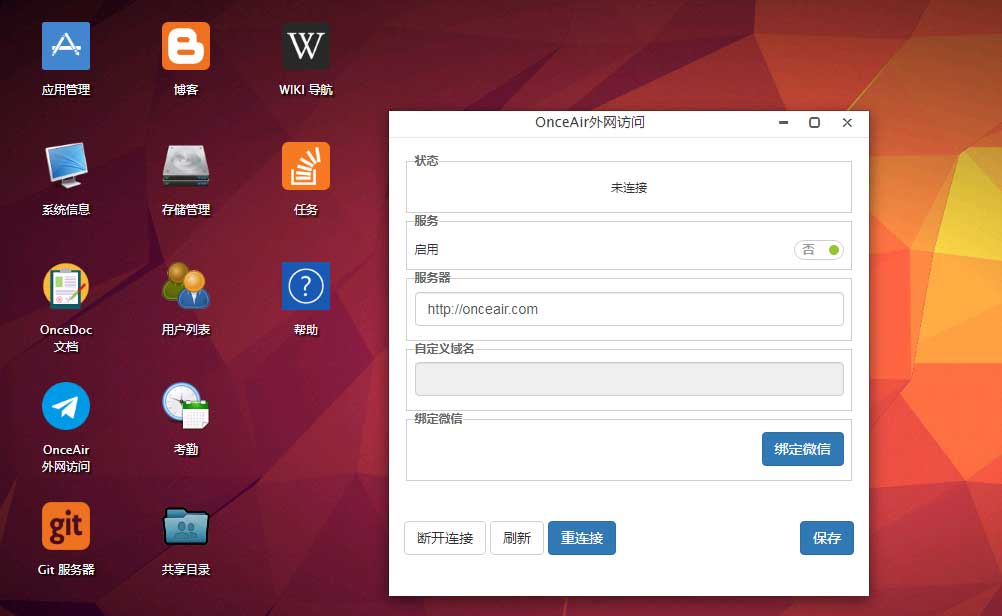
然后点击击“刷新” 直到状态显示“已连接”为止。此时,已经连上 OnceAir 外网访问服务器。
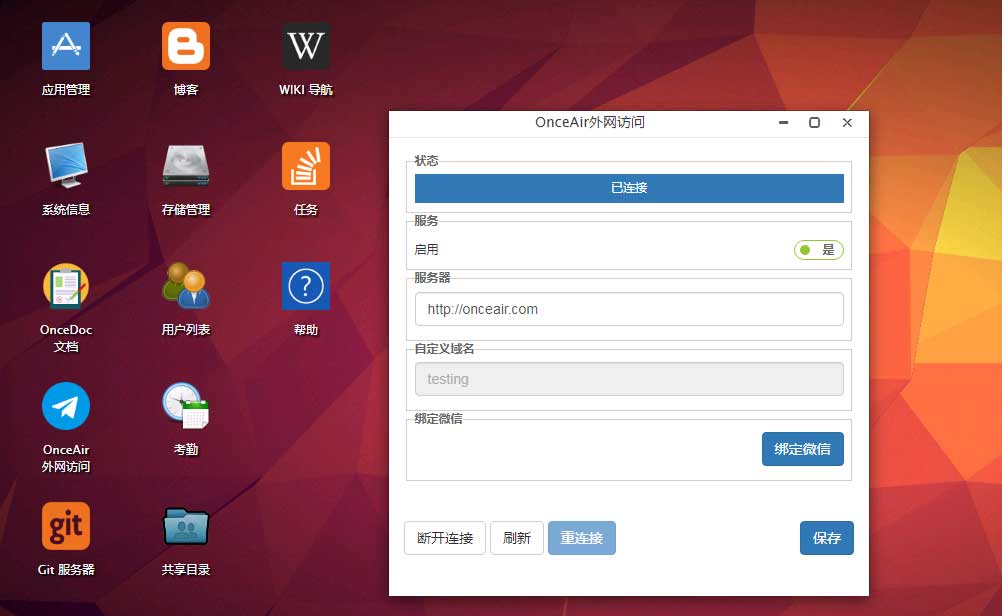
点击“我的隧道”,可以看到“外网访问”已经开启。
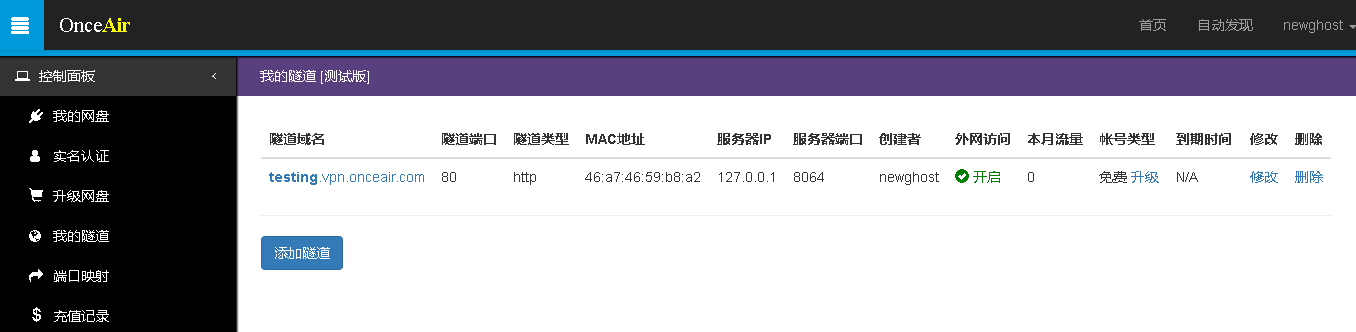
点击“隧道域名”,则可访问此网盘。
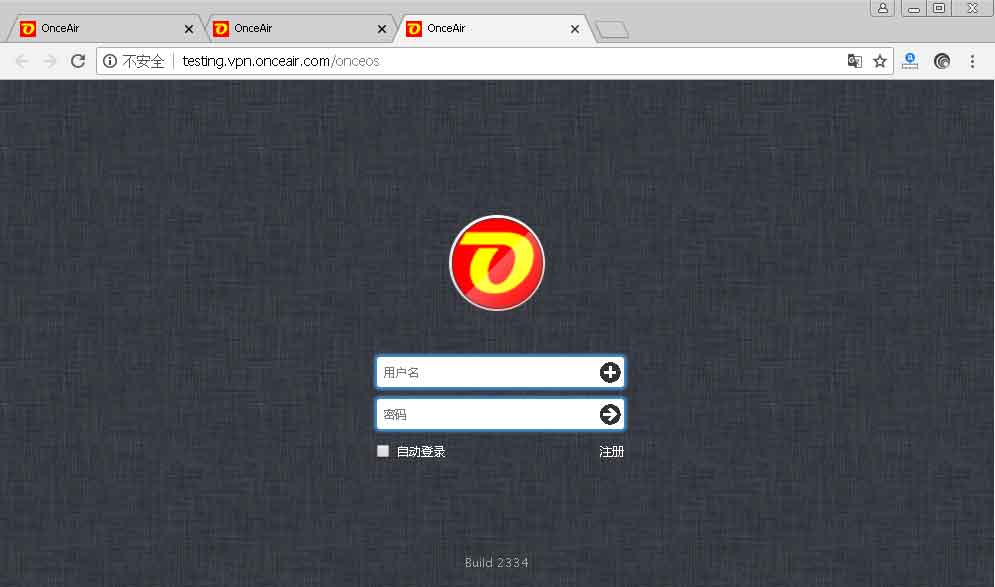
免费帐号每月可以有一定的免费流量,不过只能通过 Web 方式访问,升级网盘后可以获取更多流量,并且可以 TCP 协议访问网盘的共享目录、GIT/SVN/SSH 服务等。或作为内网穿透服务器使用,从公网访问内网其它服务器。
此外如果您有动态或静态公网 IP 的话,也可以通过设置路由映射实现外网访问,这样流量不会经过第三方服务器中转,没有访问限制,详细信息请查看:外网访问设置
1
LeoMumhaha 2019-12-19 08:35:36 +08:00
类似于花生壳这种以后按流量或者带宽收费吧?
|
2
sypopo 2019-12-19 08:43:56 +08:00 via iPhone
还是自建 frp 或 nps
|
3
oneisall8955 2019-12-19 08:47:11 +08:00 via Android
歪楼,估计身份证验证劝退很多人
|
4
a22124497 2019-12-19 09:22:39 +08:00
还是安心 FRP 吧我
|
5
Dkngit 2019-12-19 09:31:32 +08:00
@oneisall8955 身份证验证,告辞了。
|
6
BOYPT 2019-12-19 09:34:48 +08:00
看标题还以为能自建搭转发服务器,看到又注册又微信的,先告辞了
|
7
chennqqi 2019-12-19 10:05:52 +08:00
老弟这种事情不合规吧,万一被黑客利用了可是要承担责任的
|
8
chennqqi 2019-12-19 10:07:40 +08:00
作为产品我支持楼主,作为应用场景,私自隧道连接公司内网可是不合规的
|
9
kkniub 2019-12-19 10:33:01 +08:00
NAS 上跑个 FRP 不就完了
|
10
Smash 2019-12-19 10:57:11 +08:00 via Android
搭车,分享一下自己的开源个人网盘项目 https://godi-doc.sloaix.com
|
11
Smash 2019-12-19 10:57:41 +08:00 via Android
@Smash #10 gofi-doc.sloaix.com
|
13
3K1yf6UvnVz5w008 2019-12-19 13:03:55 +08:00
告辞。
|
14
xingheng 2019-12-19 13:43:38 +08:00 via iPhone
只用过 ssh 反向,看过 FRP 的 guide,没试过。请教:两者之间有很多区别吗?
|
15
jabin88 2019-12-19 14:38:26 +08:00
看标题还以为能自建搭转发服务器,看到又注册又微信的,先告辞了
|
16
tadtung 2019-12-19 14:44:58 +08:00
你们这个有点猥琐啊,内网穿透,还要实名验证。。。
|
17
efaun 2019-12-19 14:57:50 +08:00
现在实名认证已经这么泛滥了?
|
18
yankebupt 2019-12-19 15:05:30 +08:00
楼主教程图片 HTTPS 证书都还没配齐一水的裸 HTTP 呢,就先接入卖个人数据的实名认证了……
真是无需任何 IT 知识……有一点的谁会这么干…… 这思想很危险啊…… |
19
netnr 2019-12-19 15:37:58 +08:00
是的,先上 HTTPS 再说吧
|
20
fx0719 2019-12-19 15:40:45 +08:00
OnceAir 模块,点击安装 --------失败
|
21
sarices 2019-12-19 15:41:41 +08:00
这种超繁复的使用教程,根本就是劝退文
|
22
denghongcai 2019-12-19 16:03:32 +08:00
界面一股群晖既视感
Blogger 的图标直接就拿来商业产品用吗 |
23
newghost OP @denghongcai 图标是从国外几个免费图标网站下载的
|
26
newghost OP |
28
newghost OP |
31
zlhdd108 2019-12-20 14:13:41 +08:00
看来是用的国内的接入,有这个要求的应该都是大陆境内的……
|